Ενα από τα πολλά δημοφιλή προγράμματα, που σας επιτρέπει να εγγράψετε δίσκους ή τις εικόνες τους, αυτό είναι το UltraISO. Εάν γνωρίζετε πώς να χρησιμοποιείτε το UltraISO, μπορείτε εύκολα να μετατρέψετε CD/DVDδίσκους, καθώς και να τους επεξεργαστείτε, να αλλάξετε το περιεχόμενο, να μιμηθείτε την εργασία των δίσκων και να δημιουργήσετε μονάδες flash με δυνατότητα εκκίνησης. Το UltraISO λειτουργεί με εικόνες δίσκου .iso και υποστηρίζει επίσης εικόνες που δημιουργούνται με προγράμματα όπως το Nero ή το Alcohol 120%.
Γενικά χαρακτηριστικά του προγράμματος UltraISO
Πριν χρησιμοποιήσετε το πρόγραμμα UltraISO, πρέπει να το κατεβάσετε και να το εγκαταστήσετε στον υπολογιστή σας. Μπορείτε να το κάνετε αυτό, για παράδειγμα, εδώ σε αυτόν τον σύνδεσμο. Αφού ξεκινήσετε το πρόγραμμα, θα δείτε το κύριο παράθυρο του μπροστά σας, το οποίο αποτελείται από τέσσερα μέρη.
Επάνω αριστερά υπάρχει μια ενότητα που περιέχει πληροφορίες σχετικά με το είδωλο του δίσκου, επάνω δεξιά είναι μια λίστα με τα αρχεία σε αυτόν τον φάκελο. Κάτω αριστερά βλέπετε τον κατάλογο των μονάδων HDD και CD / DVD του υπολογιστή ή του φορητού υπολογιστή σας, κάτω δεξιά περιγράφονται οι φάκελοι που βρίσκονται εδώ.
Στη γραμμή εργαλείων του προγράμματος, βλέπετε τα ακόλουθα κουμπιά: δημιουργία νέας εικόνας, άνοιγμα εικόνας, συμπίεση εικόνας ISO, προσάρτηση σε εικονική μονάδα δίσκου (αν είναι εγκατεστημένη, για παράδειγμα Alcohol 120), εγγραφή εικόνας και άλλα.
Με το πρόγραμμα UltraISO καθίσταται δυνατό:
- εγγραφή και εξομοίωση CD οποιουδήποτε τύπου.
- αυτόματη συμπίεση της δομής του αρχείου εικόνας για εξοικονόμηση χώρου.
- δημιουργία εκκινήσιμων δισκέτας, δίσκων, μονάδων flash με τομείς εκκίνησης OS DOS, Windows NT, SysLinux, αλλά όχι περισσότερο από 2 GB.
- υποστήριξη για έναν τεράστιο αριθμό μορφών εικόνας CD και DVD, συμπεριλαμβανομένων των .ISO, .NRG, .MDS, .VCD και πολλών άλλων.
- μετατροπή οποιουδήποτε γνωστού τύπου εικόνας σε μορφή ISO.
- πλήρης έλεγχος και διαχείριση της δομής των αρχείων και των καταλόγων μέσα στην εικόνα ISO.
- πολυεπίπεδη υποστήριξη του προτύπου ISO.
- υποστήριξη για τη δημιουργία εκκινήσιμων USB με λειτουργίες USB-ZIP/USB-HDD.
- αλληλεπίδραση με όχι λιγότερο δημοφιλές λογισμικό στον τομέα της εργασίας με εικόνες του Alcohol 120% και του DAEMON Tools.
Πώς να χρησιμοποιήσετε το UltraISO για να δημιουργήσετε μια μονάδα flash USB με δυνατότητα εκκίνησης
Για να δημιουργήσετε μια τέτοια μονάδα flash, πρώτα απ 'όλα, πρέπει να κάνετε λήψη της εικόνας ενός δίσκου πολλαπλής εκκίνησης. Μετά από αυτό, εισάγετε μια μονάδα flash USB στον υπολογιστή σας και εκτελείτε το UltraISO.
Ανοίξτε το πρόγραμμα και βρείτε την εικόνα του ληφθέντος δίσκου σε αυτό.
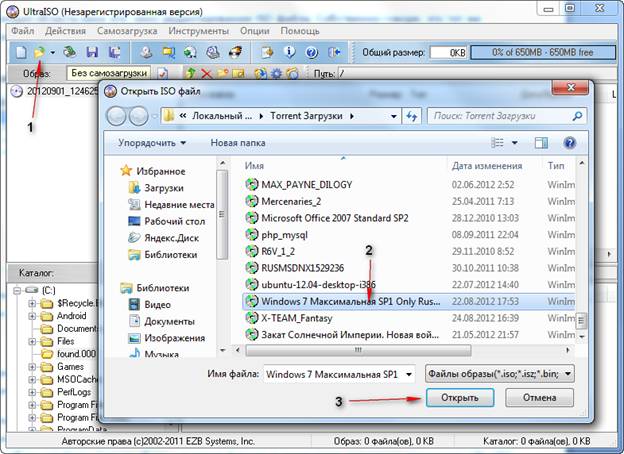
Ανοίξτε αυτήν την εικόνα και ετοιμαστείτε να την εγγράψετε σε μια μονάδα flash. Για να το κάνετε αυτό, επιλέξτε την ενότητα "Εκκίνηση" και στο αναπτυσσόμενο μενού - "Εγγραφή εικόνας σκληρού δίσκου".
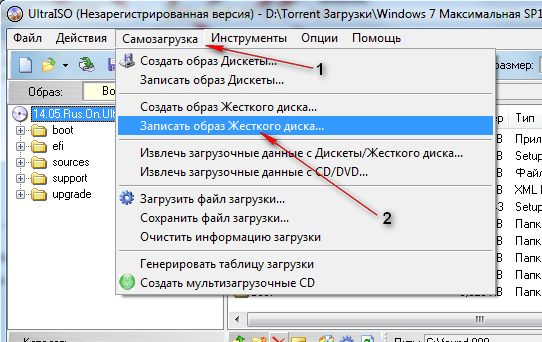
Αυτό το παράθυρο θα εμφανιστεί μπροστά σας. Ελέγξτε ξανά σε ποια μονάδα flash θα γίνει η εγγραφή. Το κουμπί Record Method θα πρέπει να έχει την ακόλουθη επιγραφή.
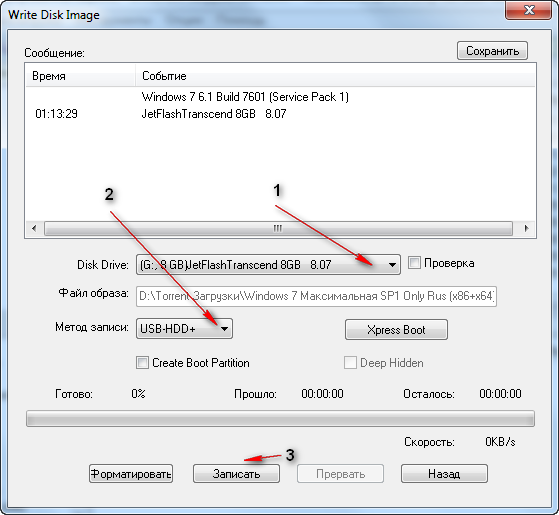
Εάν όλα είναι σωστά, μη διστάσετε να κάνετε κλικ στο κουμπί "Εγγραφή".
Περιμένετε να ολοκληρωθεί η εγγραφή. Η μονάδα flash είναι έτοιμη. Όταν θέλετε να εκκινήσετε έναν υπολογιστή από αυτόν, χρειάζεται απλώς να τοποθετήσετε μια μονάδα flash USB, να μεταβείτε στο BIOS και να επιλέξετε "Εκκίνηση από USB-HDD".
Πώς να χρησιμοποιήσετε το UltraISO για την εγγραφή ενός δίσκου
Εκτελέστε το πρόγραμμα και τοποθετήστε τα αρχεία που θέλετε να εγγράψετε στο δίσκο στο επάνω δεξιά πλαίσιο.

Δώστε προσοχή στο πλαίσιο που ονομάζεται "Συνολικό μέγεθος". Εμφανίζει το συνολικό μέγεθος των αρχείων που έχουν προετοιμαστεί για εγγραφή. Είναι σημαντικό να δώσετε προσοχή στο γεγονός ότι αυτός ο τόμος δεν υπερβαίνει τον όγκο του δίσκου στον οποίο σκοπεύετε να τα εγγράψετε. Εάν όλα είναι εντάξει, κάντε κλικ στο εικονίδιο με έναν δίσκο εγγραφής - "Εγγραφή εικόνας δίσκου".
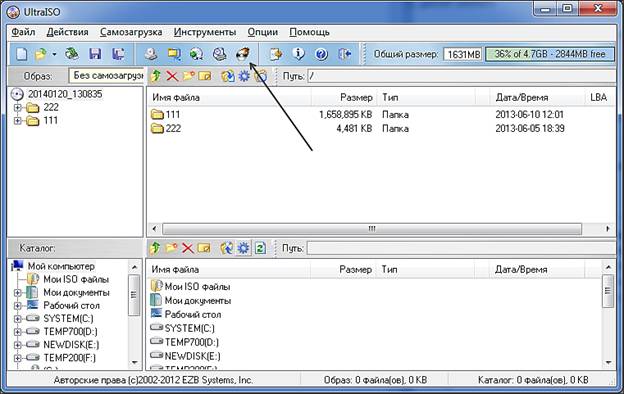
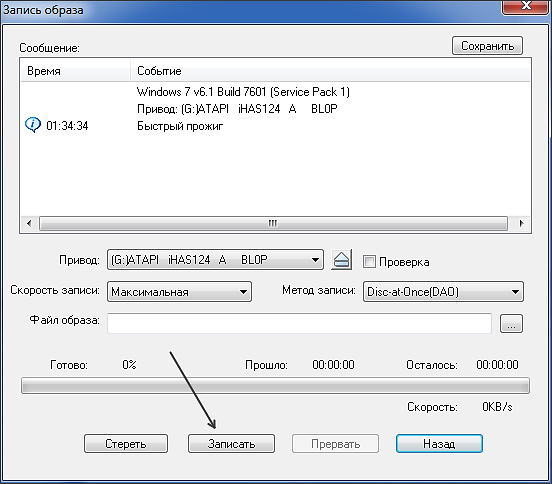
Κάντε κλικ στο "Εγγραφή" και περιμένετε να ολοκληρωθεί η εγγραφή.
Πώς να χρησιμοποιήσετε το UltraISO για να δημιουργήσετε μια εικόνα δίσκου
Η εικόνα δίσκου είναι ένας άτυπος όρος για ένα αρχείο που περιέχει την πλήρη δομή ενός συστήματος αρχείων και δεδομένων που βρίσκονται σε δίσκο ή μονάδα flash. Δηλαδή, μια εικόνα δίσκου είναι τα δεδομένα που βρίσκονται, για παράδειγμα, σε ένα CD / DVD που κρατάτε στα χέρια σας. Μια τέτοια εικόνα δίσκου μπορεί να γραφτεί σε πολλές διαφορετικές μορφές, αλλά οι πιο συνηθισμένες είναι ISO, NRG, IMG, MDS/MDF, CUE, BIN, CCD. Ταυτόχρονα, η μορφή ISO είναι σχεδόν καθολική· σχεδόν όλα τα άλλα προγράμματα την υποστηρίζουν. Οι εικόνες δίσκου χρησιμοποιούνται για τη δημιουργία αντιγράφων ασφαλείας δεδομένων - για παράδειγμα, μιας εικόνας του σκληρού δίσκου του υπολογιστή σας - καθώς και για τη διανομή και κοινή χρήση όλων των ειδών λογισμικού.
Για να εγγράψετε μια εικόνα δίσκου χρησιμοποιώντας το πρόγραμμα UltraISO. Εκτελέστε το και προσθέστε τα αρχεία που χρειάζεστε στο επάνω δεξιά παράθυρο.
Μετά από αυτό, μεταβείτε στο κύριο μενού και ανοίξτε την ενότητα "Αρχείο". Επιλέξτε "Αποθήκευση ως" από το αναπτυσσόμενο μενού.
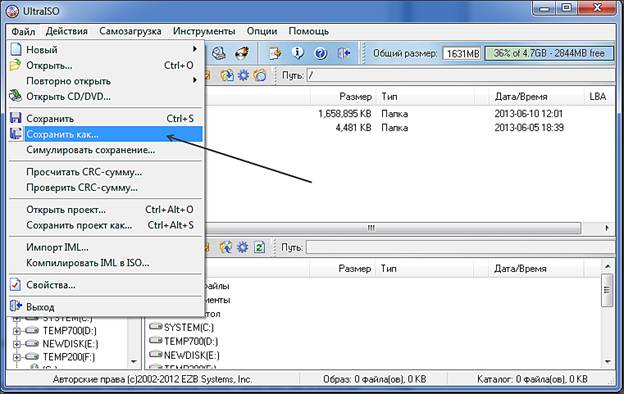
Θα ανοίξει ένα νέο παράθυρο μπροστά σας, στο οποίο πρέπει να επιλέξετε τη μορφή της εικόνας του δίσκου και το φάκελο στον οποίο θέλετε να το αποθηκεύσετε.
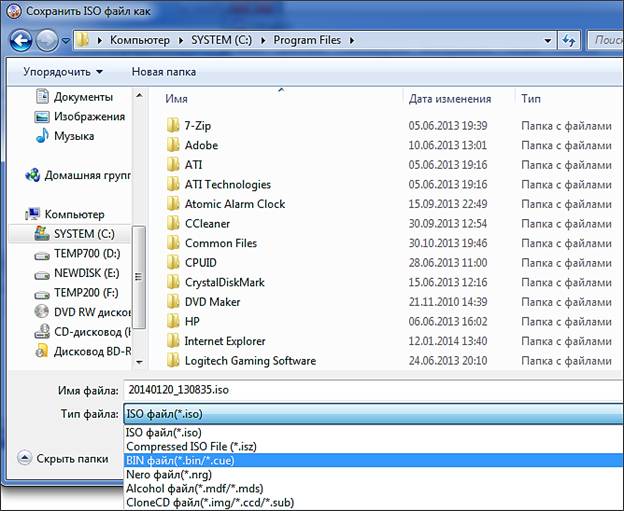
Μόλις το κάνετε αυτό, θα ξεκινήσει η διαδικασία λήψης. Και μπορείτε αργότερα να βρείτε το είδωλο του δίσκου στον φάκελο που ορίσατε.
Εάν θέλετε να εγγράψετε μια εικόνα δίσκου από ένα CD που έχετε ήδη. Πρέπει να το κάνεις λίγο διαφορετικά. Τοποθετήστε το δίσκο που θέλετε να απεικονίσετε στη μονάδα δίσκου και, στη συνέχεια, ξεκινήστε το πρόγραμμα UltraISO. Κάντε κλικ στο εικονίδιο του δίσκου - "Δημιουργία εικόνας".
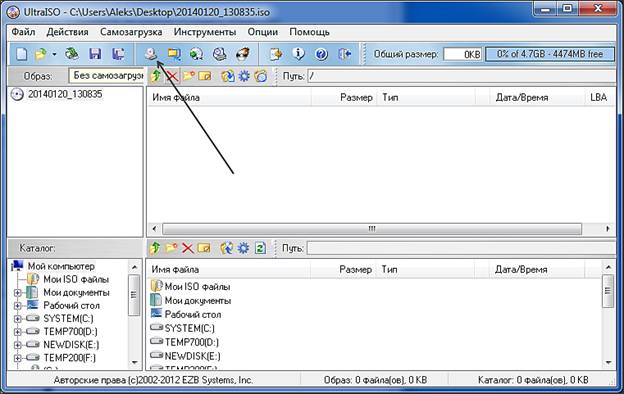
Ένα παράθυρο σαν αυτό θα εμφανιστεί μπροστά σας.
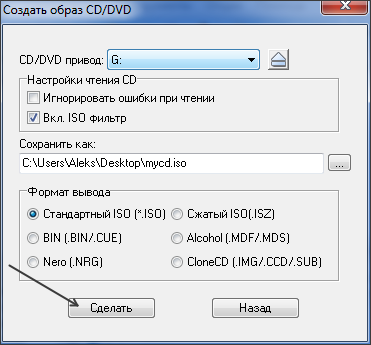
Επιλέξτε τη μονάδα στην οποία έχετε εγκαταστήσει τον επιθυμητό δίσκο, καθορίστε τον φάκελο στον οποίο θέλετε να τον αποθηκεύσετε και κάντε κλικ στο κουμπί "Make".
Αφού ολοκληρωθεί η διαδικασία εγγραφής, το είδωλο του δίσκου που χρειάζεστε θα βρίσκεται στο φάκελο που ορίσατε.
Πρόσφατα, η μέθοδος εγγραφής εικόνων σε μια μονάδα Flash έχει γίνει όλο και πιο σχετική. Αυτό επηρεάστηκε από το γεγονός ότι η ταχύτητα των μονάδων δίσκου είναι μεγαλύτερη από αυτή ενός οπτικού δίσκου, δηλ. και Windows θα εγκαταστήσετε πιο γρήγορα. Σε αυτό το άρθρο, θα δείξουμε καθαρά και σωστά πώς να εγγράψετε μια εικόνα σε μια μονάδα flash USB μέσω UltraISO, επισημαίνοντας τα κύρια σημεία και εδώ μπορείτε επίσης να προχωρήσετε στη λήψη αυτού του λογισμικού εάν δεν το έχετε εγκαταστήσει ακόμα. Σε ορισμένους νέους υπολογιστές, ειδικά από την κατηγορία των συμπαγών, η μονάδα δίσκου δεν περιλαμβάνεται πλέον στη συσκευασία, επομένως η ύπαρξη εικόνας σε μονάδα flash USB είναι ήδη απαραίτητη.
Μην ξεχάσετε να συγκρίνετε την ποσότητα του ελεύθερου χώρου στη μονάδα Flash με το μέγεθος της εικόνας, ώστε να μην υπάρχουν προβλήματα και να μην χρειάζεται να αποσπάτε την προσοχή σας και να χάνετε χρόνο καθαρίζοντας. Πόσος ελάχιστος χώρος όμως χρειάζεται; Είναι απαραίτητο να βασιστείτε στο μέγεθος της εικόνας. Για παράδειγμα, πριν γράψετε μια εικόνα των Windows 7 σε μια μονάδα flash USB μέσω UltraISO, πρέπει να έχετε παραγγελία 2,5 GB διαθέσιμου χώρου . Για άλλες εκδόσεις - XP, Vista, 8 / 8.1 - αυτός ο αριθμός μπορεί να διαφέρει, αντίστοιχα, προς τα πάνω και μερικές φορές προς τα κάτω. Ως εκ τούτου - για να μπορείτε να κάνετε εγγραφή κανονικά, πρέπει τουλάχιστον να έχετε μια μονάδα flash 4 ΓΙΓΑΜΠΑΪΤ, αλλά είτε πρόκειται για κανονική μονάδα flash είτε για φορητή μονάδα 2 TB, δεν υπάρχει μεγάλη διαφορά. Πέρα από το πρόγραμμα και τον δίσκο (και λίγη προσοχή και δυνατότητα να ενεργείς σύμφωνα με τις οδηγίες), δεν θα χρειαστείς κάτι άλλο. Τέλος πάντων, η λειτουργία του τρόπου εγγραφής των Windows σε μια μονάδα flash USB μέσω UltraISO, αρκετά απλό και δεν απαιτεί μεγάλη προσπάθεια από τον χρήστη, και επίσης δεν δημιουργεί προβλήματα.
Αλλά φανταστείτε ότι μέχρι πολύ πρόσφατα, κανείς δεν εννοούσε ότι η βιομηχανία των υπολογιστών θα έκανε βήμα μπροστά μέχρι τώρα. Όταν ο Bill Gates παρουσίασε μια δισκέτα 5 MB, λέγοντας ότι θα τοποθετούσε όλες τις πληροφορίες που χρειαζόταν σε αυτήν με ένα περιθώριο, σκέφτηκε πώς θα ήταν οι τεχνολογίες υπολογιστών σε λίγα χρόνια;
Θα σου έφταναν 5 MB τώρα; Φανταστείτε τι δουλειά έχει γίνει έτσι ώστε, για παράδειγμα, να μην μπορείτε να κάνετε ατμόλουτρο, πώς να δημιουργήσετε μια μονάδα flash με δυνατότητα εκκίνησης των Windows 7 UltraISO. Η ειδική συνεισφορά εδώ δεν είναι μόνο η μηχανική - οι ομάδες προγραμματιστών (και πώς θα μπορούσε να ήταν χωρίς αυτούς) γνωρίζουν επίσης τη δουλειά τους, και συνολικά επιτυγχάνεται πρόοδος. Αυτό ήταν... Τώρα ας πάμε πίσω, ο παρακάτω σύνδεσμος περιέχει μια απαλή διανομή UltraISO. Κάντε λήψη αν δεν το έχετε. Πάμε και μην ντρέπεσαι!
Για εγγραφή στο πρόγραμμα, πρέπει πρώτα να ανοίξετε την εικόνα:
Μετά από αυτό, θα δείτε το παράθυρο διαλόγου του προγράμματος με το δείγμα που κατεβάσατε. Λίγο χαμένο; Είναι εντάξει! Προχώρα!
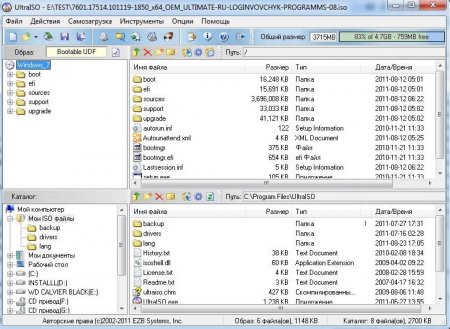
Επιλέγω Bootstrap . Ακολουθεί το στοιχείο για την εγγραφή εικόνας σκληρού δίσκου, δείτε το στιγμιότυπο οθόνης. Σας ενημερώνουμε αμέσως ότι πριν από τη διαδικασία για τον τρόπο εγγραφής μιας εικόνας των Windows XP σε μια μονάδα flash USB μέσω UltraISO, χρειάζεται μόνο να το μορφοποιήσετε και να μην κάνετε περιττές ενέργειες εκτός από αυτές που υποδεικνύονται. Η ουσία εδώ είναι η ίδια όπως για το OS Win7/8.
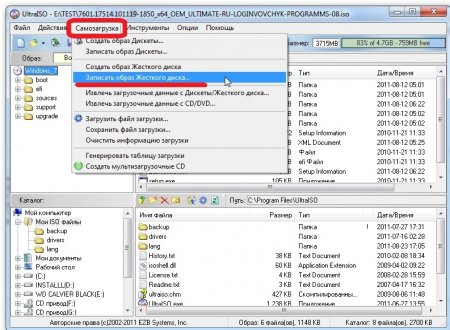
Απομένει να επιλέξετε μια συσκευή. Ορίστε τη μέθοδο εγγραφής USB HDD+. Παράγραφος απόκρυψη διαμερίσματος εκκίνησης- δεν πρέπει να υπάρχει σημάδι επιλογής, δεν χρειάζεται να κρύψουμε το διαμέρισμα εκκίνησης. Μένει να πατήσετε έγκαυμα :

Πληροφορίες για χρήστες δίσκων! Αν και είναι ξεπερασμένα με πολλούς τρόπους, το πρόγραμμα υποστηρίζει την εγγραφή τους. Η ουσία της δράσης, πώς να γράψετε UltraISOστο δίσκο, η εικόνα των Windows 7/8, κ.λπ., παραμένει ουσιαστικά η ίδια με μια μονάδα Flash. δίνεται προτεραιότητα στη μονάδα δίσκου. Δεδομένης όμως της προόδου δεν θα αργήσει!

Εξάλλου, βλέπετε και εσείς πόσο γρήγορα εξαφανίζεται η ανάγκη τους με την εμφάνιση πιο βολικών και αποτελεσματικών συσκευών.
Πες μας αν πέτυχε UltraISOκάντε ένα ρεκόρ. Πόσο γρήγορη ήταν η δημιουργία UltraISO Windows 7 bootable flash drive; Θα είναι χρήσιμο σε άλλους επισκέπτες. Φυσικά, πρέπει επίσης να λάβετε υπόψη τα χαρακτηριστικά του υπολογιστή και τι είδους μονάδα δίσκου έχετε. Φυσικά, δεν υπάρχει τίποτα περίπλοκο εδώ, αλλά ένας υπολογιστής μπορεί μερικές φορές να κάνει περίεργα πράγματα με το λειτουργικό σύστημα, οπότε ρωτήστε περισσότερα για το πώς να φτιάξετε μια μονάδα flash με δυνατότητα εκκίνησης των Windows 7 χρησιμοποιώντας το UltraISO, βοηθώντας τον εαυτό σας και τους άλλους χρήστες. Περιγράψτε τη δυσκολία - θα προσπαθήσουμε να σας βοηθήσουμε. Γράψτε σχόλια μέσω των κοινωνικών δικτύων παρακάτω! Ευχαριστώ!
Εξετάστε ένα από τα πιο απλά κυκλώματαμετατρέποντας μια μονάδα flash σε εκκίνηση, η οποία είναι κατάλληλη για εγκατάσταση λειτουργικών συστημάτων Windows 7Και 8\8.1 . Δεν χρειάζεται να συνδυάζεται επώδυνα με το υλικολογισμικό του ελεγκτή ή τη ρύθμιση της περιοχής εκκίνησης.
Θέλω να σημειώσω ότι αυτή η μέθοδος δεν είναι κατάλληλη για τη δημιουργία μιας μονάδας flash USB με δυνατότητα εκκίνησης με πρόγραμμα εγκατάστασης λειτουργικού συστήματος Windows XPκαι προηγούμενο ΛΣ.
ΠΑΡΑΣΚΕΥΗ
Πρέπει να έχουμε ένα πρόγραμμα επί πληρωμή UltraISO, καθώς και μια δωρεάν μονάδα flash, η οποία δεν έχει τις πληροφορίες που χρειάζεστε.
Η μονάδα flash σε αυτό το πείραμα θα είναι ADATA UV150 8GB USB3.0, στο χειριστήριο SMI SM3261ABμε μνήμη SanDisk eD3 (0x45.0xDE.0x98.0x92). Αν και μπορείτε να χρησιμοποιήσετε οποιοδήποτε, το κύριο πράγμα είναι ότι η εικόνα του δίσκου που χρησιμοποιείτε ταιριάζει στον όγκο του.
ΣΕ εκπαιδευτικούς σκοπούς, ας προσπαθήσουμε να γράψουμε σε μια μονάδα flash USB και να εγκαταστήσουμε το λειτουργικό σύστημα Windows Seven Ultimate x86, από την αρχική εικόνα ru_windows_7_ultimate_with_sp1_x86_dvd_u_677463.iso(MD5=).
Δυστυχώς, στη διαδικασία δημιουργίας μιας μονάδας flash, UltraISOεκτελεί αναγκαστική μορφοποίησηστο σύστημα αρχείων FAT32. Και αυτό, με τη σειρά του, αποκλείει τη δυνατότητα αποστολής αρχείων σε μονάδα flash USB με όγκο πάνω από 4 gigabyte. Θέλω να διευκρινίσω ότι το ίδιο το αρχείο εικόνας μπορεί να έχει όγκο μεγαλύτερο από αυτήν την τιμή, αλλά τα αρχεία δεν βρίσκονται πλέον σε αυτό. Λόγω του γεγονότος ότι δεν υπάρχουν πολύ μεγάλα στοιχεία μέσα, πιθανότατα θα χρειαστεί να ελέγξετε μόνο ένα αρχείο \sources\INSTALL.WIM .
ΔΙΑΔΙΚΑΣΙΑ ΔΗΜΙΟΥΡΓΙΑΣ
Στο πρώτο στάδιο, πρέπει να συνδέσουμε τη μονάδα flash USB στον υπολογιστή, να εκτελέσουμε την εφαρμογή UltraISOκαι ανοίξτε την απαιτούμενη εικόνα δίσκου. Μπορεί να είναι σαν να πατάς ένα κουμπί Ανοιξεστη γραμμή εργαλείων και με τη βοήθεια των πλήκτρων συντόμευσης Ctrl+O.
Μόλις ανοίξει η εικόνα, το παράθυρο του βοηθητικού προγράμματος θα πρέπει να μοιάζει κάπως έτσι.
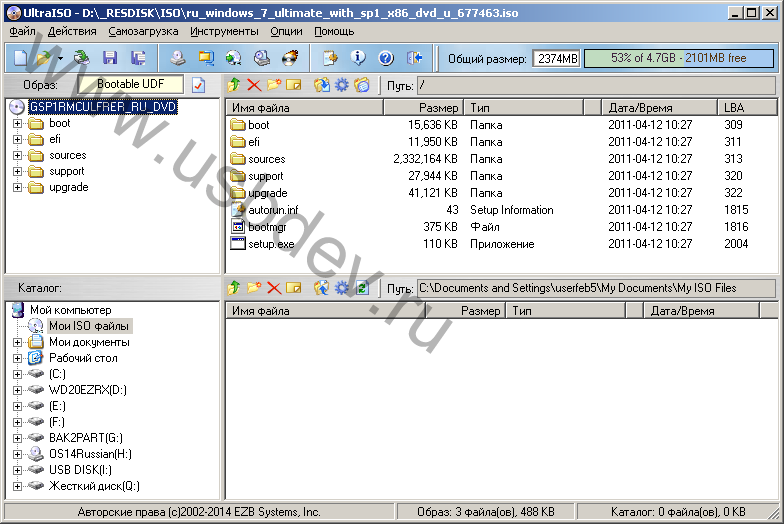
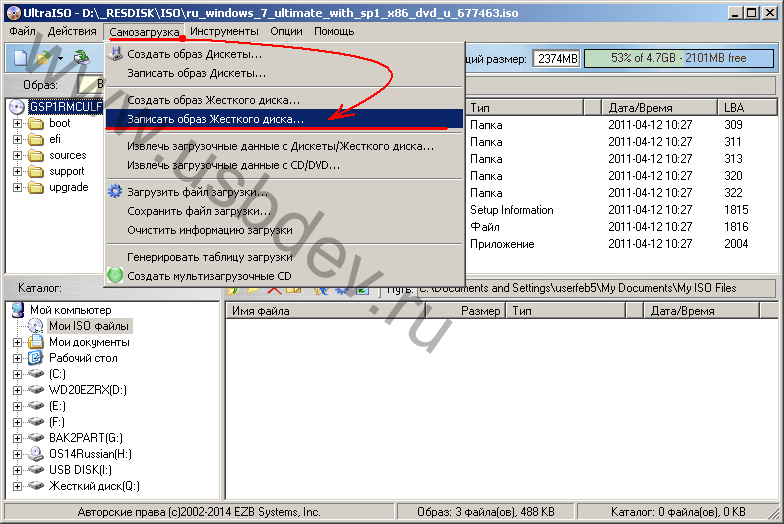
Πριν από εμάς ανοίγει το στοιχείο " Εγγραφή εικόνας δίσκου", όπου πρέπει να επιλέξετε την επιθυμητή μονάδα flash και να καθορίσετε τη μέθοδο εγγραφής σε αυτήν. Εάν όλα είναι εξαιρετικά διαφανή με το πρώτο σημείο, τότε με την επιλογή των μεθόδων εγγραφής, δεν είναι όλα ξεκάθαρα. Τα δύο κύρια προτεινόμενα είναι USB HDD+Και USB-HDD+ v2. Προσωπικά, χρησιμοποίησα τη δεύτερη έκδοση για να επανεγκαταστήσω τα επτά στον υπολογιστή μου ( V2) αυτής της μεθόδου.
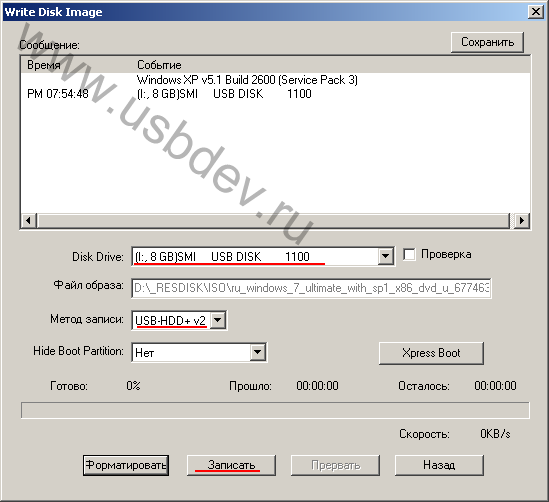
Εάν προσπαθήσετε να τα συγκρίνετε σε έναν δεκαεξαδικό επεξεργαστή, τότε οι κύριες διαφορές τους βρίσκονται στο πρώτο 63 τομείς. Δεν ξέρω καν ποιο να προτείνω, προσωπικά χρησιμοποίησα τη μέθοδο USB-HDD+ v2και έμεινε πολύ ευχαριστημένος με το αποτέλεσμα.
Έτσι, αφού ολοκληρώσουμε τις ρυθμίσεις στο παράθυρο WriteDiskImage, κάντε κλικ στο κουμπί έγκαυμα, για να ξεκινήσει η διαδικασία δημιουργίας δίσκου εκκίνησης.
Πιθανότατα θα προειδοποιηθείτε από το πρόγραμμα για την ανεπανόρθωτη απώλεια δεδομένων στη μονάδα flash, για την οποία έπρεπε να προετοιμαστείτε εκ των προτέρων.

Η διάρκεια της ανάπτυξης του βοηθητικού προγράμματος θα εξαρτηθεί αποκλειστικά από τους δείκτες ταχύτητάς του. Ναι, και τη στιγμή της εγγραφής, θα ήταν ωραίο να το βάλετε στην τυπική θύρα USB3.0για να πάνε τα πράγματα πιο γρήγορα.
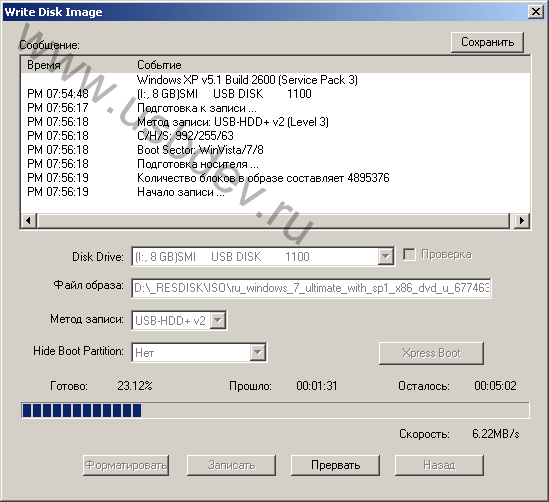
Στο τέλος της ηχογράφησης, το πρόγραμμα θα αναφέρει την ολοκλήρωση: Έγινε: 100,00%“.
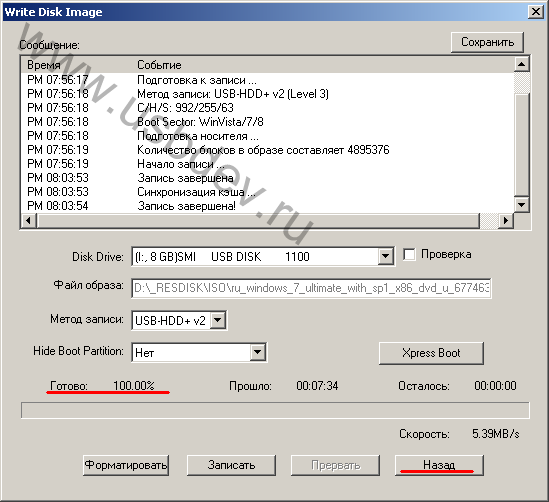
Απομένει μόνο να κλείσει η εφαρμογή UltraISOκαι ελέγξτε τη μονάδα flash για σωστή φόρτωση από κάτω BIOS.
Όπως μπορείτε να δείτε στις παρακάτω φωτογραφίες, Μενού BOOTμου BIOS, η μονάδα flash αναγνωρίστηκε χωρίς προβλήματα ( SMI USB DISK 1100). Μπορείτε, φυσικά, να της δώσετε ένα διαφορετικό όνομα, αλλά για αυτό πρέπει να αναβοσβήνει και αυτό είναι ένα εντελώς διαφορετικό θέμα.
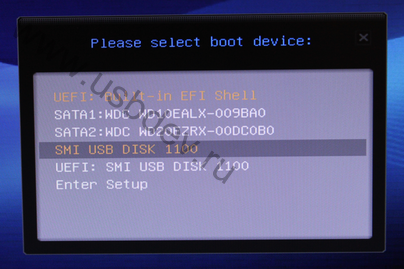
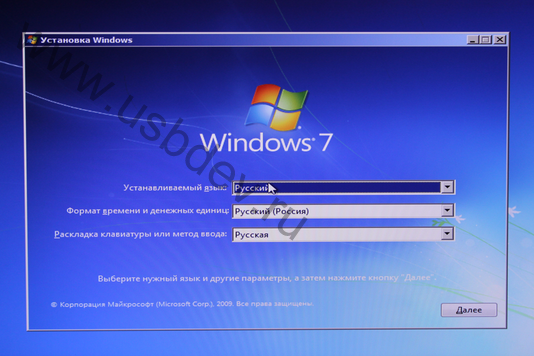
Από αυτό που δημιουργήσαμε Δίσκος USBθα είναι δυνατή η εγκατάσταση του λειτουργικού συστήματος ή, εάν είναι απαραίτητο, η χρήση των εργαλείων ανάκτησης Windows.
Εάν αντιμετωπίζετε προβλήματα με τη δημιουργία μιας μονάδας flash USB με δυνατότητα εκκίνησης χρησιμοποιώντας το UltraISO, επικοινωνήστε με το φόρουμ στη διεύθυνση -.
Στην εποχή μας, η χρήση δίσκων δεν είναι πλέον δημοφιλής, καθώς πολλοί υπολογιστές και φορητοί υπολογιστές παράγονται ακόμη και χωρίς μονάδα δίσκου. Για αυτόν τον λόγο, το ερώτημα πώς να φτιάξετε μια μονάδα flash με δυνατότητα εκκίνησης των Windows 7 (θα χρησιμοποιηθεί UltraISO ή άλλο πρόγραμμα εξαρτάται από εσάς) είναι πιο επίκαιρο από ποτέ. Ας δούμε τι πρέπει να έχετε για να το δημιουργήσετε και σε τι μπορεί να χρειαστείτε μια τέτοια μονάδα flash με δυνατότητα εκκίνησης.
Πιθανά και προβλήματα
Η χρήση ενός λειτουργικού συστήματος όπως τα Windows μπορεί να συνοδεύεται από διάφορα απρόβλεπτα προβλήματα και δυσλειτουργίες. Το λειτουργικό σύστημα συχνά αρχίζει να λειτουργεί με σοβαρές βλάβες και μερικές φορές σταματά ακόμη και τη φόρτωση. Είναι αδύνατο να ασφαλιστείτε από μια τέτοια κατάσταση, καθώς και να προβλέψετε μια τέτοια κατάσταση πραγμάτων.
Συμβαίνει ότι τα προβλήματα με το λειτουργικό σύστημα εξαλείφονται με τη συνήθη λειτουργία επαναφοράς συστήματος. Για να το κάνετε αυτό, απλώς εκτελέστε το, εκτός εάν, φυσικά, κάνατε σημεία ελέγχου αποθήκευσης και αυτό το σύστημα λειτουργούσε για εσάς. Εάν δεν υπάρχει τρόπος να ξεκινήσετε την αποκατάσταση, τότε τα Windows 7 θα μπορούν να σώσουν την κατάσταση. Φυσικά, μπορείτε να εκτελέσετε και από έναν δίσκο Windows, αλλά μια μονάδα flash είναι πιο βολική και φορητή. Επιπλέον, στα netbook, για παράδειγμα, δεν υπάρχει μονάδα δίσκου.
Επανεγκατάσταση του συστήματος - επίλυση του προβλήματος
Δεν είναι ασυνήθιστο για ένα σοβαρό πρόβλημα να επιδιορθώνεται μόνο με την επανεγκατάσταση του λειτουργικού σας συστήματος (μια εικόνα μονάδας flash με δυνατότητα εκκίνησης των Windows 7 είναι επίσης κατάλληλη για αυτό), εάν δεν είχατε ενεργοποιημένη τη λειτουργία δημιουργίας αντιγράφων ασφαλείας των Windows και δεδομένων. Ένας δίσκος ή μια μονάδα flash με εικόνα μπορεί να χρησιμοποιηθεί για ανάκτηση, για επανεγκατάσταση και για επανεγκατάσταση του συστήματος.
Τα πλεονεκτήματα μιας μονάδας flash

Τις περισσότερες φορές, φυσικά, το κιτ διανομής με το λειτουργικό σύστημα εγγράφεται σε κανονικό DVD. Αλλά, βλέπετε, τώρα δεν είναι πλέον σχετικό. Ναι, και η αποθήκευση μιας εικόνας λειτουργικού συστήματος σε έναν τέτοιο δίσκο είναι αρκετά δύσκολη λόγω του γεγονότος ότι μπορεί εύκολα να καταστραφεί από οποιαδήποτε μηχανική ενέργεια. Μόνο μια μικρή γρατσουνιά μπορεί να καταστήσει μια μονάδα μη επισκευάσιμη, όπως και το σύστημά σας. μονάδα flash με δυνατότητα εκκίνησηςΤα Windows 7 (εικόνα ISO σε αυτό) θα είναι η διέξοδος από αυτήν την κατάσταση. Η εγκατάσταση του συστήματος Windows από μια μονάδα flash USB δεν διαφέρει από τη συνηθισμένη διαδικασία για την εγκατάσταση ενός λειτουργικού συστήματος από δίσκο.
Μια μονάδα USB με εικόνα λειτουργικού συστήματος προστατεύεται καλύτερα από διάφορα είδη ζημιών από έναν δίσκο DVD. Επιπλέον, η μονάδα flash μικρότερο μέγεθος, εύκολη μετακίνηση χωρίς κανένα πρόβλημα και ζημιά.
Κύριο ερώτημα
Και, φυσικά, το κύριο ερώτημα είναι πώς να φτιάξετε μια μονάδα flash με δυνατότητα εκκίνησης των Windows 7. Το UltraISO είναι ένα από τα προγράμματα που θα σας βοηθήσουν να δημιουργήσετε γρήγορα και εύκολα μια εικόνα οποιουδήποτε δίσκου. Εκτός από αυτό, υπάρχουν και άλλες εφαρμογές για αυτούς τους σκοπούς. Αλλά θα μιλήσουμε, όπως ήδη καταλάβατε, για το πρόγραμμα UltraISO.
Τα κόλπα του προγράμματος
Αυτό το πρόγραμμα είναι επί πληρωμή, αλλά παρόλα αυτά έχει κάποια δωρεάν δοκιμαστική περίοδο εφαρμογής. Θα μπορείτε να χρησιμοποιήσετε τη δωρεάν έκδοση του UltraISO, αλλά με έναν περιορισμό - το μέγεθος αρχείου της εικόνας σας δεν πρέπει να υπερβαίνει τα 300 MB. Ναι, αυτό είναι ένα τόσο δύσκολο πρόγραμμα. Μια μονάδα flash με δυνατότητα εκκίνησης των Windows 7, αναμφίβολα, δεν θα χωρέσει σε αυτά τα megabyte. Έτσι οι φορητές (φορητές) εκδόσεις του προγράμματος UltraISO θα είναι η λύση.
Κανόνες για τη δημιουργία μιας εικόνας για μια μονάδα flash στο UltraISO
Ερχόμαστε λοιπόν στο κύριο θέμα αυτού του άρθρου. Πώς να δημιουργήσετε μια μονάδα flash USB με δυνατότητα εκκίνησης των Windows 7 χρησιμοποιώντας το UltraISO. Παρεμπιπτόντως, με παρόμοιο τρόπο, μπορείτε να γράψετε σε αυτό την εικόνα των δημοφιλών πλέον Windows 8.
Για να δημιουργήσετε μια μονάδα flash με δυνατότητα εκκίνησης σε αυτό το πρόγραμμα, πρέπει πρώτα να την εκτελέσετε με δικαιώματα διαχειριστή. Μετά από αυτό, κάντε κλικ στο "Άνοιγμα" στο επάνω μέρος του παραθύρου του προγράμματος UltraISO. Στη συνέχεια, στο παράθυρο του εξερευνητή που ανοίγει, πρέπει να επιλέξετε την εικόνα του λειτουργικού συστήματος Windows για την περαιτέρω εγγραφή του σε μια μονάδα flash.
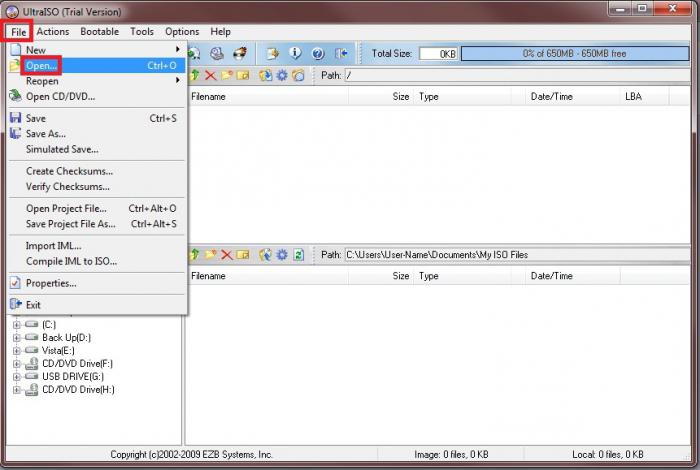
Στο παράθυρο που ονομάζεται "Άνοιγμα αρχείου ISO" πρέπει να επιλέξετε την εικόνα του λειτουργικού σας συστήματος και να κάνετε κλικ στο κουμπί "Άνοιγμα". Εάν ενδιαφέρεστε για το πώς να δημιουργήσετε μια μονάδα flash USB με δυνατότητα εκκίνησης για Windows 7, το UltraISO θα σας δώσει την ευκαιρία να επιλέξετε μια εικόνα του λειτουργικού συστήματος Windows 7, καθώς και οποιουδήποτε άλλου: Vista, XP, Eight. Περαιτέρω στο παράθυρο του προγράμματος, στη δεξιά πλευρά, εμφανίζεται μια εικόνα του απαραίτητου λειτουργικού συστήματος. Τώρα συνδέστε τη μονάδα flash στον υπολογιστή μέσω USB, εάν δεν το έχετε κάνει ήδη.
Χαρακτηριστικά μιας μονάδας flash και η μορφοποίησή της
Είναι σημαντικό να σημειωθεί ότι μια μονάδα flash για την εγγραφή εικόνας του δημοφιλούς λειτουργικού συστήματος Windows 7 ή G8 πρέπει να έχει χωρητικότητα μνήμης τουλάχιστον 4 GB και πρέπει επίσης να είναι μορφοποιημένη στο σύστημα αρχείων FAT32. Για να χρησιμοποιήσετε επίσης το πρόγραμμα UtraISO ακριβώς πριν ξεκινήσετε την εγγραφή της εικόνας.
Σημείωση
Θυμηθείτε ότι εάν υπάρχουν δεδομένα στη μονάδα flash που χρειάζεστε και δεν θέλετε να τα χάσετε για πάντα, αντιγράψτε τα κάπου πριν τη μορφοποίηση. Μετά από όλα, αυτή η διαδικασία θα διαγράψει όλα τα δεδομένα από αυτό.
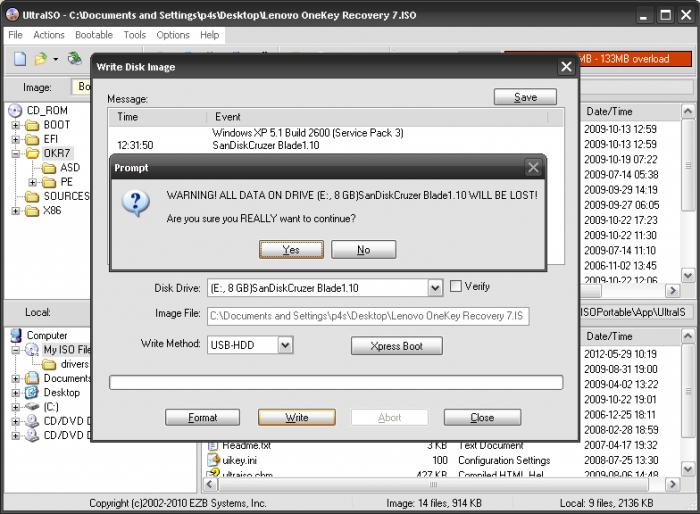
Επόμενα βήματα δημιουργίας
Μετά από αυτό, στο παράθυρο του προγράμματος, κάντε κλικ στο κουμπί "Εκκίνηση" και, στη συνέχεια, στο μενού περιβάλλοντος, επιλέξτε το στοιχείο που προσφέρει την εγγραφή της σκληρής εικόνας. Στη συνέχεια, αφού εμφανιστεί το παράθυρο με το όνομα "Εγγραφή εικόνας δίσκου", πρέπει να βεβαιωθείτε ότι σωστή επιλογήδίσκο για να σχηματίσετε μια κάρτα flash με δυνατότητα εκκίνησης με λειτουργικό σύστημα. Πρέπει να βεβαιωθείτε ότι η μονάδα flash βρίσκεται στο σωστό γράμμα του αλφαβήτου.
Στη συνέχεια, στο στοιχείο "Μέθοδος εγγραφής", κάντε κλικ στο "USB-HDD +" και, στη συνέχεια, προχωρήστε στη διαμόρφωση της μονάδας δίσκου ή απευθείας εγγραφή της εικόνας του λειτουργικού συστήματος Windows 7. Εάν η μονάδα flash είχε διαμορφωθεί εκ των προτέρων, πριν από την εγγραφή της εικόνας, τότε απλά κάνετε κλικ στο "Burn". Εάν κάνετε εκ των προτέρων, κάντε πρώτα κλικ στο "Μορφοποίηση".
Διαδικασία μορφοποίησης σε UltraISO
Λοιπόν, ας δούμε τα βήματα για αυτό το πρόγραμμα. Στο παράθυρο "Μορφοποίηση", πρέπει να επιλέξετε το σύστημα αρχείων FAT32 και, στη συνέχεια, να κάνετε κλικ στο "Έναρξη". Στη συνέχεια, κάντε κλικ στο OK στο παράθυρο προειδοποίησης. Η μορφοποίηση, όπως ήδη αναφέρθηκε, καταστρέφει όλα τα δεδομένα στη μονάδα flash.
Μετά την ολοκλήρωση αυτής της διαδικασίας, θα εμφανιστεί ένα παράθυρο στο οποίο θα ενημερωθείτε για την επιτυχή ολοκλήρωση της επέμβασης. Κάντε ξανά κλικ στο OK και κλείστε το παράθυρο μορφοποίησης.
![]()
Το επόμενο βήμα είναι να μεταβείτε στην καρτέλα Write Disk Image και να κάνετε κλικ στο "Write" για να ξεκινήσετε τη δημιουργία μιας μονάδας flash με την εικόνα. Θα δείτε ένα παράθυρο "Υπόδειξη", το οποίο θα σας προειδοποιήσει ότι όλα τα δεδομένα από την κάρτα θα διαγραφούν. Κάντε κλικ στο "Ναι". Τώρα έχει ξεκινήσει η διαδικασία ηχογράφησης. Η ταχύτητα εγγραφής μιας μονάδας flash USB με εικόνα εξαρτάται άμεσα από τις δυνατότητες του υπολογιστή σας. Μετά από λίγο θα γραφτεί η εικόνα, την οποία θα μάθετε από την καρτέλα Write Disk Image, όπου θα εμφανιστεί μια ειδοποίηση ότι η εγγραφή έχει ολοκληρωθεί. Λοιπόν, εδώ μάθατε πώς να φτιάξετε μια μονάδα flash με δυνατότητα εκκίνησης των Windows 7. Το UltraISO μπορεί να κλείσει, έχει ήδη κάνει τη δουλειά του.
Τελευταίες πινελιές
Μετά από όλα τα παραπάνω και τελειώσει, πρέπει να ανοίξετε το "Explorer" και να βεβαιωθείτε ότι η εικόνα του λειτουργικού συστήματος Windows είναι πράγματι γραμμένη στη μονάδα δίσκου. Αν ανοίξετε τη μονάδα flash, θα δείτε την εικόνα του συστήματος εκεί. Όπως αναφέρθηκε προηγουμένως, η διαδικασία δημιουργίας εικόνας μιας άλλης έκδοσης του λειτουργικού συστήματος δεν διαφέρει από αυτήν. Για να εγκαταστήσετε το λειτουργικό σύστημα, στο BIOS θα πρέπει να ενεργοποιήσετε την προτεραιότητα φόρτωσης του λειτουργικού συστήματος από μια μονάδα USB.
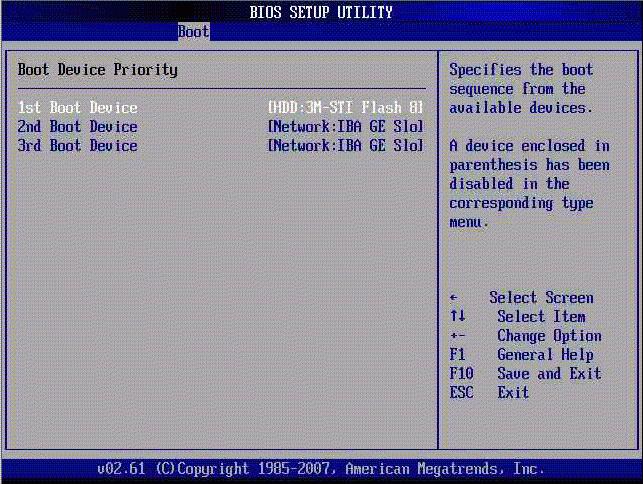
Τώρα δεν φοβάστε τυχόν αποτυχίες και δυσλειτουργίες, επειδή θα υπάρχει πάντα μια λειτουργική μονάδα flash USB με δυνατότητα εκκίνησης με σύστημα επαναφοράς ή επανεγκατάστασης των Windows, το οποίο θα σας επιτρέψει να μην χάνετε χρόνο αναζητώντας μια νέα εικόνα εάν προκύψουν προβλήματα. Το τελευταίο γεγονός είναι πολύ σημαντικό στη δυναμική μας εποχή, που κάθε δευτερόλεπτο μετράει. Επιπλέον, μια τέτοια λύση θα είναι σχετική για όσους κερδίζουν χρήματα από εγκαταστάσεις και επανεγκαταστάσεις λειτουργικών συστημάτων. Συμφωνώ, γιατί είναι πολύ πιο βολικό να έχετε μαζί σας μια μονάδα flash και κάθε υπολογιστής έχει εξόδους USB.
Γιατί χρειάζεστε μια μονάδα flash με δυνατότητα εκκίνησης;
Όταν ανοίγουμε τον υπολογιστή, πρώτα φορτώνει λογισμικό, που ευθύνεται για το εσωτερικό, όπως λέει ο λαός «σιδερένιο». Δηλαδή, πρώτα αρχικοποιούνται η μητρική πλακέτα, ο επεξεργαστής, η RAM, η κάρτα βίντεο κ.ο.κ. Αυτό το λογισμικό ονομάζεται .
Αυτή η διαδικασία συνήθως διαρκεί λίγα δευτερόλεπτα. Μετά από αυτό, υπάρχει έκκληση στο μέσο αποθήκευσης (sit / DVD, δισκέτα, σκληρός δίσκος, μνήμη flash, μονάδα δικτύου) και αναζήτηση πληροφοριών σχετικά με το MBR (κύριοι εγγραφές εκκίνησης) - ένας ειδικός κωδικός που είναι υπεύθυνος για τη φόρτωση το λειτουργικό σύστημα. Ακολουθεί η φόρτωση του λειτουργικού συστήματος (windows / linux, dos). Σε αυτό το στάδιο, μπορεί να χρειαστούμε μια μονάδα flash USB με δυνατότητα εκκίνησης.
Για παράδειγμα, για να εγκαταστήσετε ένα λειτουργικό σύστημα ή να κάνετε λήψη ενός φορητού ανεξάρτητου (ζωντανού) λειτουργικού συστήματος.
Θυμηθείτε, για να είναι εκκινήσιμη μια μονάδα flash, πρέπει να περιέχει το σωστό MBR, εάν η εικόνα ISO που θέλουμε να εγγράψουμε δεν περιέχει τη σωστή MBR, τότε η μονάδα flash ΔΕΝ ΘΑ είναι εκκινήσιμη.
Εκείνοι. δεν αρκεί απλώς να γράψετε την εικόνα του λειτουργικού συστήματος σε μια μονάδα flash USB (δεν θα γίνει εκκίνηση από αυτό), αλλά πρέπει να "κολλήσετε" την κύρια εγγραφή εκκίνησης (MBR) εκεί με ειδικό τρόπο.
Επομένως, τώρα θα μάθετε μια από τις επιλογές για το πώς να φτιάξετε μια τέτοια μονάδα flash USB με δυνατότητα εκκίνησης χρησιμοποιώντας το UltraISO Portable.
Το παράδειγμα θα χρησιμοποιήσει λειτουργικό σύστημα Windows 7, μονάδα USB 4 GB, φορητό UltraISO 9.6.0, αρχείο ISO εικόνας εκκίνησης του λειτουργικού συστήματος.
Τώρα, πού και τι παίρνουμε.
- Τα ίδια τα Windows 7 (ναι, τουλάχιστον το δέκατο) αγοράζονται (πολύ σπάνια), κυρίως κατεβαίνουν από το . Τέτοιες εικόνες του συστήματος είναι συνήθως τόσο καλά «χωρισμένες» εκεί που οι ίδιοι οι «μικρο-μαλακοί» το αναγνωρίζουν ως δικό τους. (Την πρώτη φορά που ξεκινά το σύστημα, συνδέεται στη Microsoft και γίνεται έλεγχος ταυτότητας με Windows.)
- Μια μονάδα flash είναι η κύρια απαίτηση για τον όγκο της να περιέχει μια εικόνα των Windows.
- Κατεβάστε το ίδιο το πρόγραμμα UltraISO. Το πρόγραμμα είναι στα αγγλικά, και μάλιστα με κλειδί, οπότε πρέπει να κάνετε λήψη από τη φιλοξενία αρχείων, αλλά με κλειδί και ρωσικά. Επιλέξτε .
Αποσυσκευάστε το αρχειοθετημένο αρχείο και εκτελέστε το αρχείο UltraISO_Portable_unpack.exe
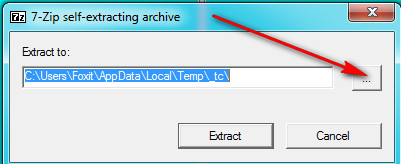
Προσδιορίστε τη θέση όπου θα εξαχθούν τα αρχεία και κάντε κλικ στο κουμπί Εξαγωγή. Σε αυτό το πακέτο βρίσκουμε το αρχείο UltraISOPortable.exe και το τρέχουμε. 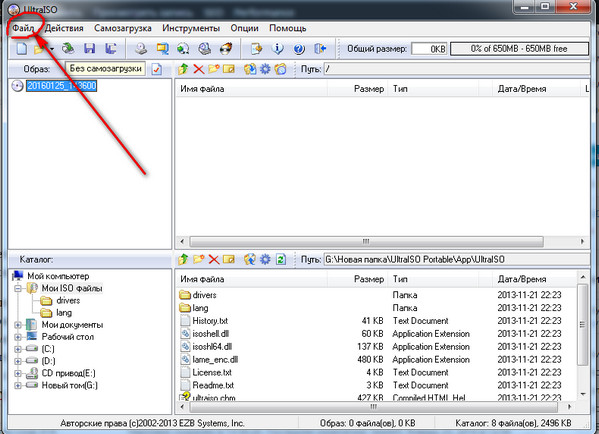
Αφού εγκατασταθεί το βοηθητικό πρόγραμμα, εξετάζουμε το μενού του προγράμματος για την εικόνα ISO που χρειάζεστε (αυτό μπορεί να είναι μια εικόνα δίσκου για εγκατάσταση Windows ή Linux ή οποιωνδήποτε άλλων βοηθητικών προγραμμάτων, όπως antivirus, σαρωτές σφαλμάτων, διάφορα προγράμματα επεξεργασίας). 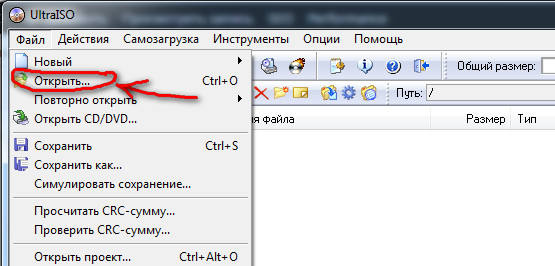 Στη συνέχεια θα δείτε πάνω αριστερά εικόνα των windowsκαι στα δεξιά είναι το περιεχόμενό του.
Στη συνέχεια θα δείτε πάνω αριστερά εικόνα των windowsκαι στα δεξιά είναι το περιεχόμενό του. 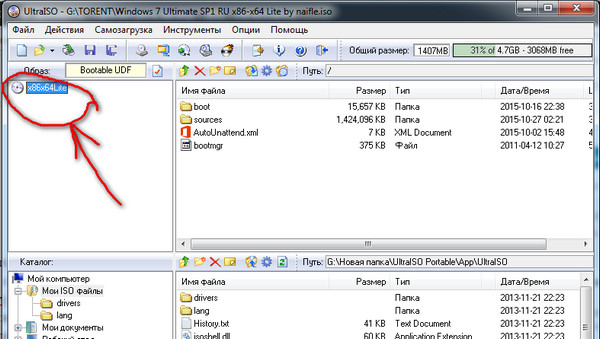
Ωστε να εγκατάσταση των Windowsσυνέβη από μια μονάδα flash, δεν αρκεί απλώς να αντιγράψετε τα αρχεία από τη δισκέτα εγκατάστασης των Windows 7 σε μια μονάδα flash. Πρώτα πρέπει να διαμορφώσετε τη μονάδα flash USB και να την ενεργοποιήσετε (δηλαδή, να υποδείξετε ότι είναι εκκινήσιμη).
Εάν έχετε μια εικόνα δίσκου και δεν ξέρετε τι να την κάνετε. στη συνέχεια εγκαταστήστε δωρεάν πρόγραμμαφως εργαλείο δαίμονα. Αυτή η εφαρμογή σάς επιτρέπει να ανοίγετε εικόνες δίσκου σαν να ήταν εικονικές.
Τώρα ας προχωρήσουμε απευθείας στην εγγραφή μιας εικόνας δίσκου σε μια κάρτα flash. Για να το κάνετε αυτό, ξεκινήστε το UltraISO και επιλέξτε την ενότητα με την ένδειξη "Εκκίνηση" στο μενού, επιλέξτε το στοιχείο "Εγγραφή εικόνας σκληρού δίσκου" στο αναπτυσσόμενο υπομενού και κάντε κλικ σε αυτό. 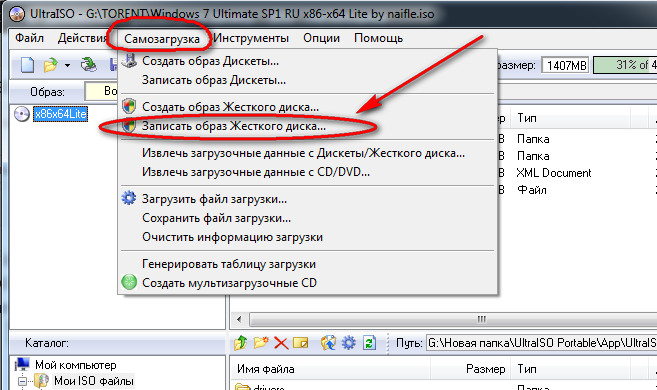 Τώρα πρέπει να κάνετε κάποιες ρυθμίσεις έτσι ώστε η μονάδα flash να γίνει εκκινήσιμη μετά την εγγραφή. Θα δείτε ένα παράθυρο εγγραφής στο οποίο πρέπει να επιλέξετε τον τύπο εγγραφής USB-HDD + και μετά να ξεκινήσετε την εγγραφή. Αλλά πρώτα, ας διαμορφώσουμε τη μονάδα flash, αν δεν το έχουμε ξανακάνει.
Τώρα πρέπει να κάνετε κάποιες ρυθμίσεις έτσι ώστε η μονάδα flash να γίνει εκκινήσιμη μετά την εγγραφή. Θα δείτε ένα παράθυρο εγγραφής στο οποίο πρέπει να επιλέξετε τον τύπο εγγραφής USB-HDD + και μετά να ξεκινήσετε την εγγραφή. Αλλά πρώτα, ας διαμορφώσουμε τη μονάδα flash, αν δεν το έχουμε ξανακάνει.
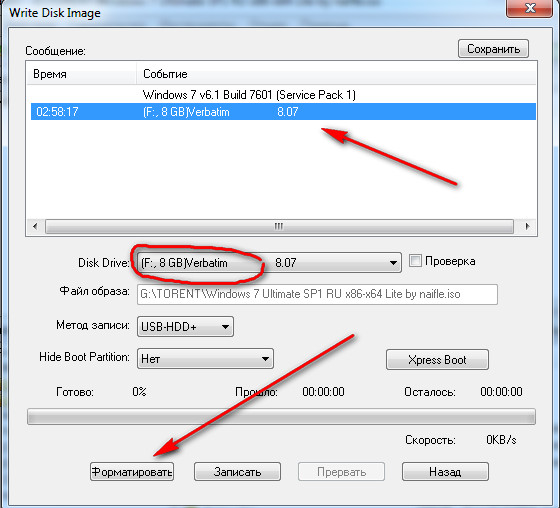 Μετά τη μορφοποίηση, κάντε κλικ στο κουμπί "Εγγραφή".
Μετά τη μορφοποίηση, κάντε κλικ στο κουμπί "Εγγραφή".
Αφού υποδείξετε να εγγράψετε την εικόνα ISO σε μια μονάδα flash USB στο βοηθητικό πρόγραμμα UltraISO, θα πρέπει να περιμένετε λίγο μέχρι να ολοκληρωθεί πλήρως η διαδικασία. 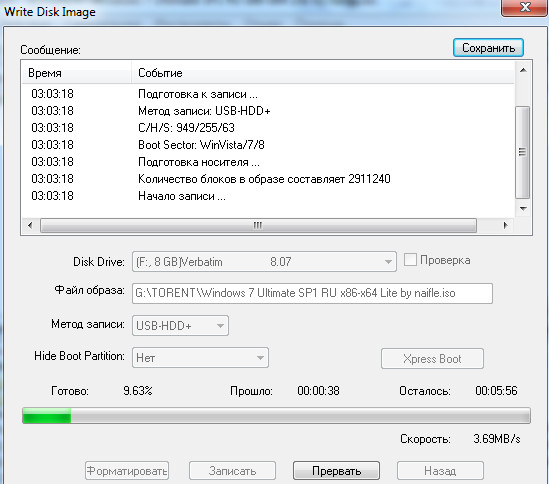
Και κοιτάμε... 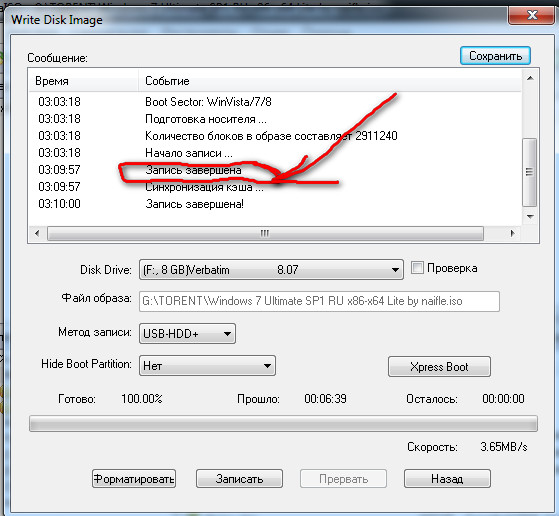
Αυτό είναι όλο. Μπότα παράθυρα μονάδας flashΔημιουργήθηκε 7 ultraiso
Τώρα επανεγκαταστήστε τα Windows...
Στη συνέχεια, κάνουμε επανεκκίνηση του υπολογιστή, εάν δεν εκκινεί από μια μονάδα flash, τότε στο BIOS καθορίζουμε ότι η εκκίνηση γίνεται πρώτα από μια μονάδα flash (όλα εξαρτώνται από το BIOS σας) και στη συνέχεια εγκαταστήστε τα Windows 7 από έναν κανονικό δίσκο.
Όπως μπορείτε να δείτε, η δημιουργία μιας μονάδας flash με δυνατότητα εκκίνησης από μια συνηθισμένη μονάδα flash δεν είναι καθόλου δύσκολη δουλειά, το κύριο πράγμα είναι να κατανοήσετε τις λειτουργίες του βοηθητικού προγράμματος UltraISO, οι οποίες δεν είναι τόσο πολλές. Εάν την πρώτη φορά δεν μπορέσατε να κάνετε εκκίνηση τη μονάδα flash, δοκιμάστε να τη μορφοποιήσετε πρώτα σε UltraISO και μετά να γράψετε μόνο την εικόνα σε αυτήν.
Εάν για κάποιο λόγο στο bios δεν είναι δυνατή η ενεργοποίηση της επιλογής εκκίνησης USB, μπορείτε να επανεκκινήσετε τον υπολογιστή και να κρατήσετε πατημένο το πλήκτρο F11. Θα πρέπει να εμφανιστεί ένα μενού συσκευών από τις οποίες μπορείτε να εκκινήσετε. Το κλειδί για την κλήση αυτού του μενού μπορεί να διαφέρει, επομένως μπορείτε να δοκιμάσετε μερικές δοκιμαστικές επανεκκινήσεις και σίγουρα θα μπορείτε να κάνετε εκκίνηση από τη μονάδα flash USB.
